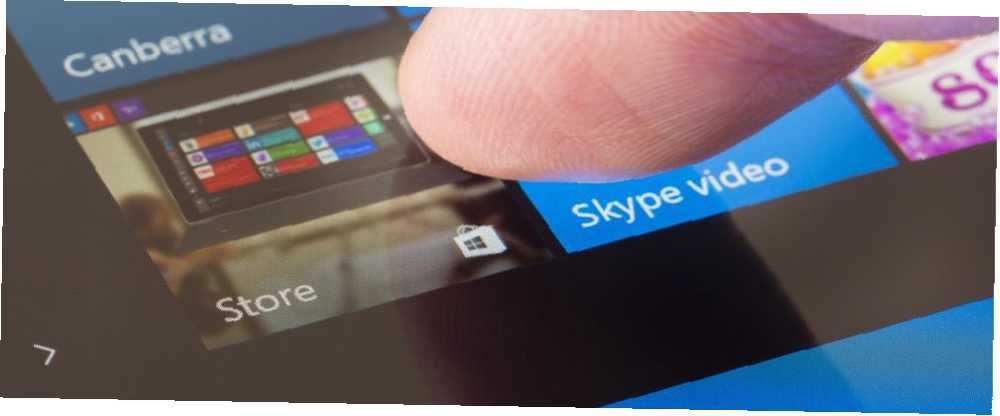
Brian Curtis
0
3751
1216
Instalacija softvera jedan je od najčešćih načina na koji zlonamjerni softver napada vaše računalo. Bilo da se u instalacijskoj datoteci sakriva gadan komad ransomwarea ili je sam program špijunski softver, pazite što instalirate najbolji je način da svoje računalo sačuvate sigurno.
Pokazali smo nekoliko metoda za sprječavanje drugih korisnika da instaliraju softver na računalo Kako blokirati korisnike da instaliraju softver na Windows računalo Kako blokirati korisnike da instaliraju softver na Windows računalu "Otpor je uzaludan ..." želite čuti s računala. Kad previše ljudi pristupi vašem računalu, najbolje je ograničiti Windows Installer. Mi vam pokazujemo kako. , Uskoro u nadogradnji Windows 10 Creators Update nova je mogućnost koju možete omogućiti ograničavanje instaliranog softvera samo na aplikacije Windows Store. To blokira korisnike da instaliraju tradicionalni softver za radne površine s interneta.
Vjerojatno to nećete htjeti ako ste strujni korisnik, jer je Windows Store prepun mrtvih aplikacija Kako mrtve aplikacije utapaju Windows Store Kako mrtve aplikacije utapaju Windows Store Mrtve aplikacije nalaze se svuda u Windows trgovini. Zašto su aplikacije napuštene, kako to utječe na korisnike i kako bi Microsoft mogao riješiti ovu dilemu? Analiziramo tužno stanje Windows Store-a. i ne sadrži puno najboljeg Windows softvera. No oni s malom djecom koja koriste računalo mogu omogućiti da ova postavka ograniči djecu na upotrebu (teoretski) sigurnijih aplikacija na Trgovini.
CU Windows 10 "Dopuštanje aplikacija samo iz trgovine" nije samo za treću stranu, nego i za vlastite Microsoftove instalacije aplikacija koje nisu Store
npr. PowerPoint Viewer pic.twitter.com/FzrBN54daQ
- Tero Alhonen (@teroalhonen) 27. veljače 2017
Da biste to uključili, otvorite Postavke> Aplikacije a zatim kliknite gumb Aplikacije i značajke kartica. Gdje vidite Odaberite odakle se aplikacije mogu instalirati zaglavlja, kliknite padajući okvir. Promijenite ovu postavku u Dopuštanje aplikacija samo iz Trgovine. Ako želite, umjesto toga možete odabrati Preferirajte aplikacije iz Trgovine, ali dopustite ih s bilo kojeg mjesta. Ovo prikazuje upozorenje prilikom instaliranja ne-Store programa, ali ih neće blokirati.
Maci sadrže sličnu postavku koja samo po defaultu omogućuje instaliranje softvera od provjerenih izdavača, tako da nije čudno vidjeti kako Windows to čini isto. Ako već niste isprobali nijednu aplikaciju Trgovine, saznajte kako se uspoređuju sa svojim računalima na stolu Desktop vs Windows Store Apps: Koje biste trebali preuzeti? Aplikacije za radnu površinu i Windows Store: koje biste trebali preuzeti? U sustavima Windows 10 i 8.1 možete preuzeti ili instalirati Desktop aplikacije s interneta ili možete dobiti aplikaciju iz Windows Store-a. Istražujemo razlike između radne površine i trgovine ... .
Koristite li redovno bilo koju aplikaciju Trgovine? Bi li vam ova postavka pomogla zaštititi neiskusne korisnike vašeg računala? Javite nam u komentarima!
Kreditna slika: ymgerman putem Shutterstocka











